使用“螺旋”对话框可创建螺旋。
要显示“螺旋”对话框,请执行以下操作:
- 单击“曲线编辑器”选项卡 >“创建”面板 >“曲线”>“3D 螺旋”,这会使光标上附着一个 3D 螺旋。
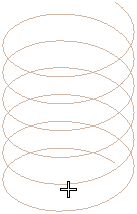
- 在图形窗口中单击,找到螺旋底部的中心。
此对话框包含以下几项:
- 高度
 - 输入螺旋的高度。
- 输入螺旋的高度。在本例中,“底部半径”
 与“顶部半径”
与“顶部半径” 相同。
相同。 - 节距
 - 输入连续圈数之间的距离。
- 输入连续圈数之间的距离。 - 圈数 - 输入螺旋中的转数。
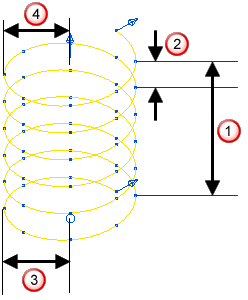
注: “高度”、“节距”和“圈数”相互关联。您可以编辑任意两个,同时锁定第三个。
 解锁 - 显示此项则表示您可以编辑值。解锁后,更改其他值可能会更改解锁值。
解锁 - 显示此项则表示您可以编辑值。解锁后,更改其他值可能会更改解锁值。 锁定 - 显示此项则表示您无法编辑值。锁定后,更改其他值不会更改锁定值。
锁定 - 显示此项则表示您无法编辑值。锁定后,更改其他值不会更改锁定值。
注: 单击按钮可在“锁定” 与“解锁”
与“解锁” 之间切换。
之间切换。
 与“解锁”
与“解锁” 之间切换。
之间切换。 - 每圈点数 - 输入每转中的点数。
- 顶部半径
 - 输入螺旋顶部的半径。
- 输入螺旋顶部的半径。 - 底部半径
 - 输入螺旋底部的半径。
- 输入螺旋底部的半径。 - 恒定半径 - 选择此项可创建一个直螺旋。取消选择此项可创建一个锥形螺旋。
直螺旋:
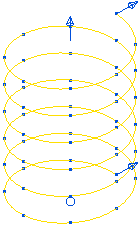
锥形螺旋:
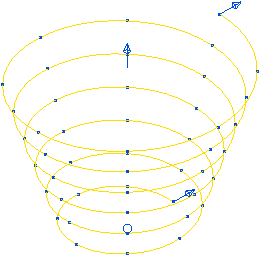
- 翻转方向 - 选择此项可从逆时针螺旋更改为顺时针螺旋。
选择“翻转方向”会将下图:
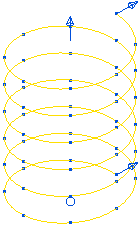
转换为下图:
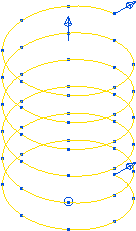
- 闭合顶部 - 选择此项可通过顶部的圆圈结束螺旋。
已取消选择:
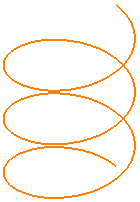
选定对象:
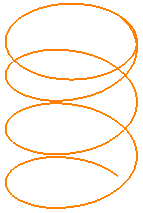
- 闭合底部 - 选择此项可通过底部的圆圈结束螺旋。
已取消选择:
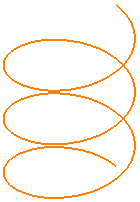
选定对象:
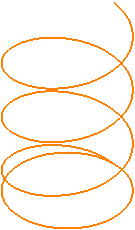
有关详细信息,请参见“创建螺旋示例”。